Android-telefoner kan sakta ner med användning och ålder. Så småningom börjar det släpa och batteriet tar slut snabbare. Men om du utför lite enkelt underhåll kommer din telefon att hålla längre.
Du kan använda några olika tekniker för att få mer liv ur din Android-telefon. Använd den här guiden för att optimera alla Android-enheter. De exakta instruktionerna kan dock skilja sig beroende på telefonens operativsystem och programvara.
Innehållsförteckning


1. Uppdatera Android-operativsystemet
För att snabba upp din Android-telefon är en av de första sakerna vi rekommenderar att uppdatera Android OS till den senaste versionen. Det ger dig tillgång till de nya funktionerna och säkerhetskorrigeringarna som kan fixa olika buggar i ditt system.
För att kontrollera vilken version av Android du kör för närvarande öppnar du telefonens inställningar och scrollar ned tills du ser blocket Systeminställningar. Välj Om enheten eller Om telefonen. I det här avsnittet hittar du information om din Android-version.
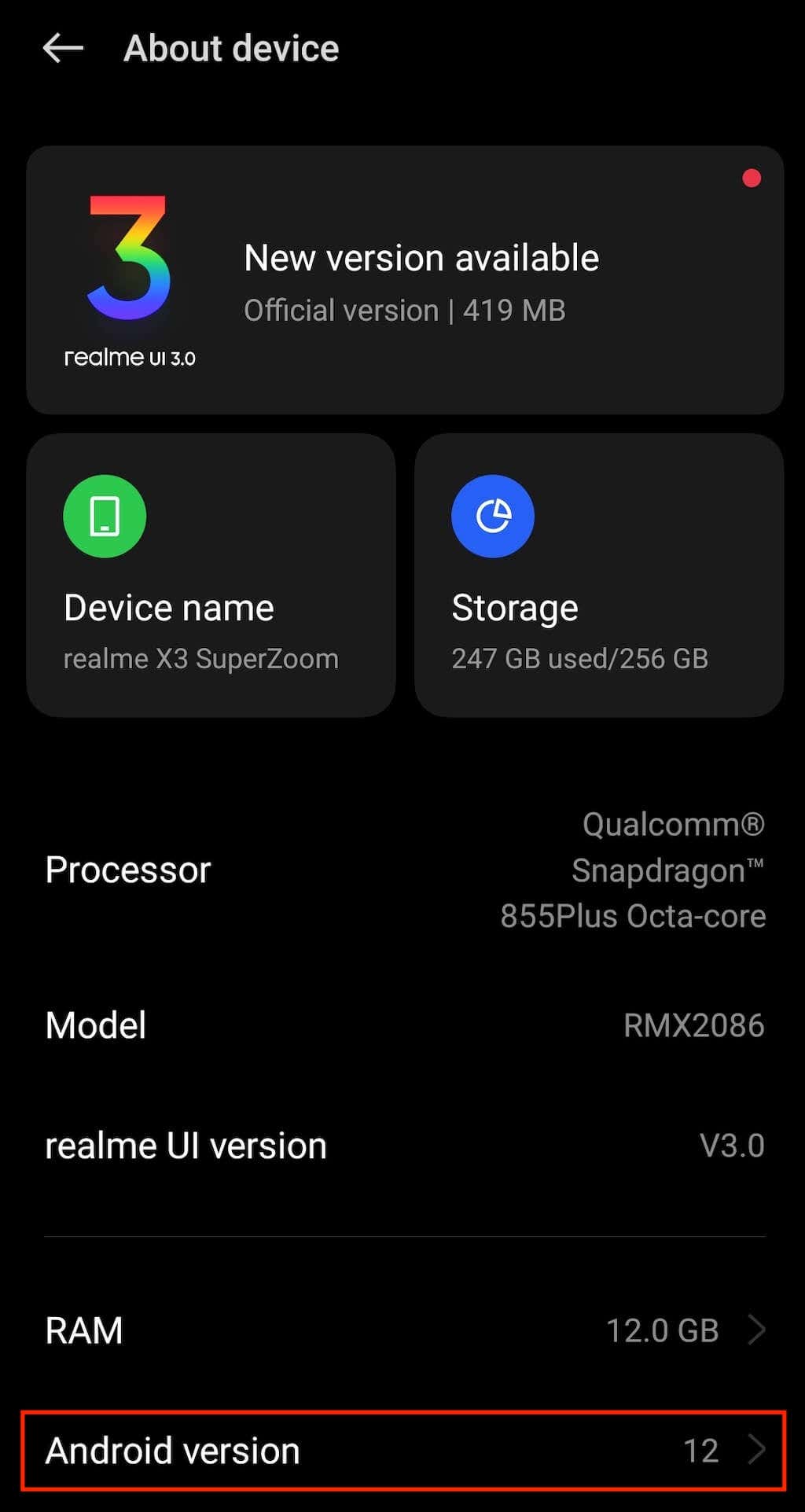
Din Android-telefon söker vanligtvis efter uppdateringar automatiskt, men det kan vara värt att manuellt kontrollera om du har missat några uppdateringar. För att göra det, öppna appen Inställningar på din telefon, öppna sedan avsnittet Om enheten eller Om telefonen och hitta ett alternativ för att söka efter uppdateringar. Om din telefon är uppdaterad står det överst på skärmen.
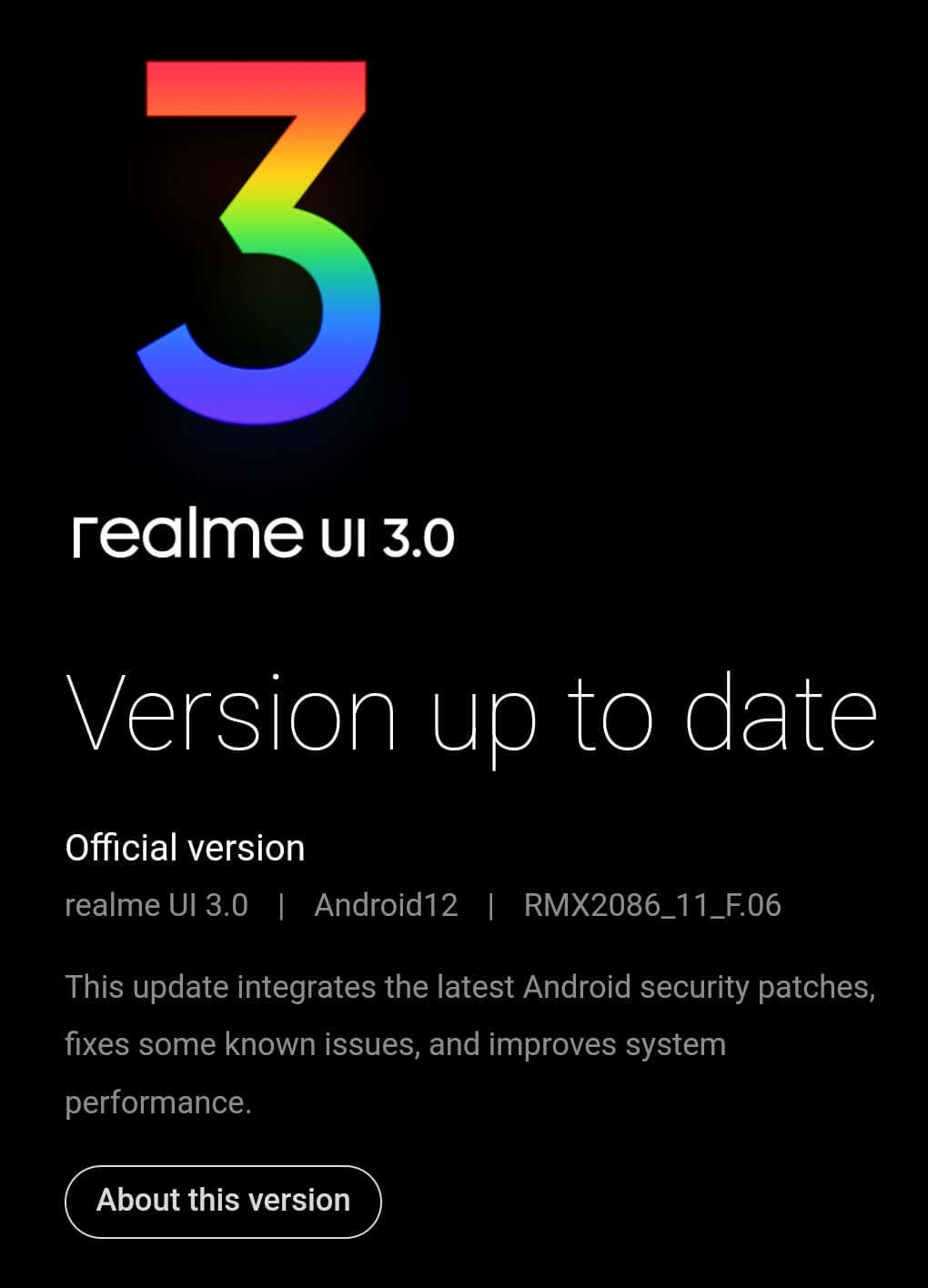
2. Starta om din telefon
Omstart är en av de första sakerna att göra när du felsöker någon enhet. Detta enkla steg kan förbättra telefonens prestanda, eliminera en bugg som orsakar att telefonen släpar och rensa en del av ditt RAM-minne om problemet är i minneshanteringssystemet. Ibland kan appar som körs i bakgrunden göra att din telefon blir trög. Om du startar om enheten kan du rensa minnet, appar och konflikter som påverkar appens prestanda.
Du behöver inte starta om telefonen varje gång du laddar den, men det är en bra idé att göra det med jämna mellanrum innan du märker en dipp i prestanda. Det här tipset kan göra underverk om du äger en mellanregister eller en smartphone med lågt intervall. Men om du äger en smartphone på flaggskeppsnivå, förvänta dig inte drastiska resultat från omstart.
3. Rensa lagringsutrymme
Kontrollera hur mycket lagringsutrymme du har tillgängligt. Om du har ont om utrymme, vidta åtgärder för att rensa det. Rengöring av telefonens minne minskar CPU-belastningen och kommer att öka prestandan för din Android. Enligt Google börjar prestandaproblem när du har mindre än 10 % av det tillgängliga lagringsutrymmet ledigt.
De flesta Android-telefoner har en funktion för att optimera lagringsutrymmet. Om du märker att för mycket saker lagras på din telefon, gå till telefonens inställningar och hitta avsnittet Lagring. I det här avsnittet hittar du ett alternativ för att rensa eller frigöra utrymme på din smartphone. Den tar bort gamla filer och appdata och erbjuder dig att radera stora filer som videor som tar upp mycket utrymme.
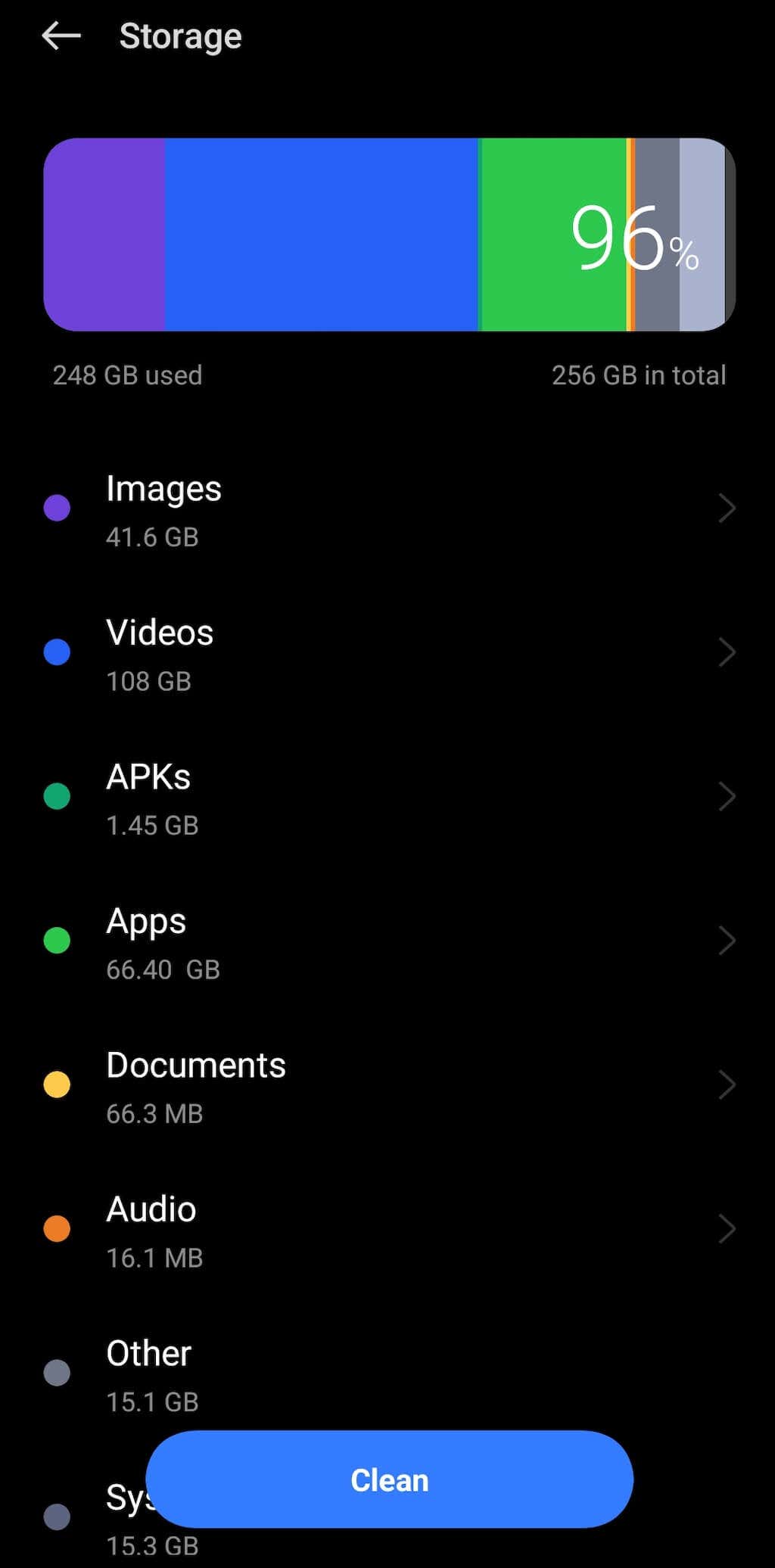
Du kan också använda Google-appen Filer. Den här appen hjälper dig att automatiskt ta bort cachar, dubbletter av filer och alla oönskade mediefiler och appar. Om du till exempel har många bilder och videor lagrade på din telefon kan du spara dem i Google Foton för att frigöra mer utrymme på din smartphone.
4. Bli av med Bloatware
Bloatware är den förinstallerade programvaran som din smartphone levereras med. Beroende på telefonens tillverkare kommer det att vara en annan uppsättning mobilappar, vissa av dem mer värdefulla än andra. Dessa appar kan få din telefon att köra långsamt, frysa och till och med krascha.
Det mest effektiva sättet att ta bort dessa appar är att gå igenom dem en efter en och ta bort dem manuellt. Du måste vara försiktig när du gör det och se till att du inte tar bort några viktiga program som de appar som är inställda som standard (appar som öppnar filer automatiskt åt dig).
Du kan också stänga av automatiska uppdateringar för dessa appar och spara utrymme på din telefon. Ett annat sätt att ta bort bloatware från din Android är genom att rota den. Vi återkommer till detta om en stund.
Om du är inställd på att skaffa en telefon utan bloatware, kolla in enheter som kör rent Android OS, som Google Pixel.
5. Rensa upp din startskärm
Saker som widgets, bakgrundsbilder och andra dynamiska objekt på din startskärm kan påverka din Android-prestanda och, specifikt, dess batteritid. Om du har widgets som uppdaterar data då och då (som väderwidgeten), bli inte förvånad om du börjar uppleva en mycket kortare batteritid än du är van vid.
Den goda nyheten är att du snabbt kan fixa detta genom att ta bort widgets från telefonens startskärm. Du kan använda startprogrammets inställningsmeny för att komma åt dina widgets, ta bort dem och välja lättare att ha kvar på startskärmen.

Om du har problem med den korta batteritiden, använd energisparläge eller batterisparläge för att förlänga telefonens körtid. Andra saker som hjälper till att förlänga batteritiden inkluderar att stänga av WiFi och Bluetooth när du inte använder dem, stänga appar som körs i bakgrunden eller bära en bärbar powerbank.
6. Använd en Android Launcher
Om du inte använder en Android-smarttelefon som kör det vanliga Android-operativsystemet som en Google Pixel, kör den förmodligen en modifierad version av Android. Så ditt användargränssnitt kan vara belamrat med widgets, appar och visuella element som tar upp plats på din Android.
Om du vill spara utrymme kan du ladda ner och installera en annan Android-starter. Det finns hundratals andra startprogram att välja mellan på Google Play. Men om du inte vill slösa tid på att titta igenom dem, här är vår lista över de bästa Android-starterna. Du kan anpassa din startskärm och hantera de appar och widgetar du vill ha på skärmen. Du kan ändra nästan allt, från färgscheman och avsluta med storleken och formen på olika element.
7. Använd Lite Edition-appar
Google och några andra utvecklare erbjuder Lite eller Go-utgåvor av sina appar för Android-smarttelefoner med begränsat RAM-minne och lagringsutrymme. Dessa appar är bra för gamla och billiga Android-enheter. Men även om du äger en flaggskeppsenhet bör du överväga att använda dem.
Att använda Lite-utgåvan av appar är ett utmärkt sätt att få tillbaka telefonens resurser samtidigt som du fortfarande använder tjänsterna som du är van vid. Appar som Facebook, Instagram eller Twitter kräver alla mycket av din smartphones resurser och minne att köra. Facebooks app kräver många appbehörigheter, och Twitters automatiska uppspelningsvideor kan vara extremt tunga på din telefon.
Om du vill använda mindre alternativ till dessa fullskaliga appar, avinstallera de ursprungliga apparna och ladda ner deras Lite-versioner. Några populära appar i Lite-utgåvan på Google Play är Google Go, Google Assistant Go, Google Maps Go, Facebook Lite och Twitter Lite.
8. Snabba upp Android-animationer
Allt du gör på din Android, som att öppna en app eller svepa genom gränssnittet, åtföljs av en animering. Att ändra systemets animeringshastighet kommer inte att påskynda ditt system, men det verkar som om din smartphone utför varje åtgärd snabbare.
För att snabba upp dina Android-animationer måste du först gå in i utvecklarläget. För att göra det, öppna appen Inställningar på din smartphone och följ sökvägen Om enheten/Om telefonen > Version > Bygga nummer. Tryck på byggnumret flera gånger tills meddelandet Du är nu i utvecklarläge visas. Återgå nu till dina systeminställningar och välj Utvecklaralternativen.
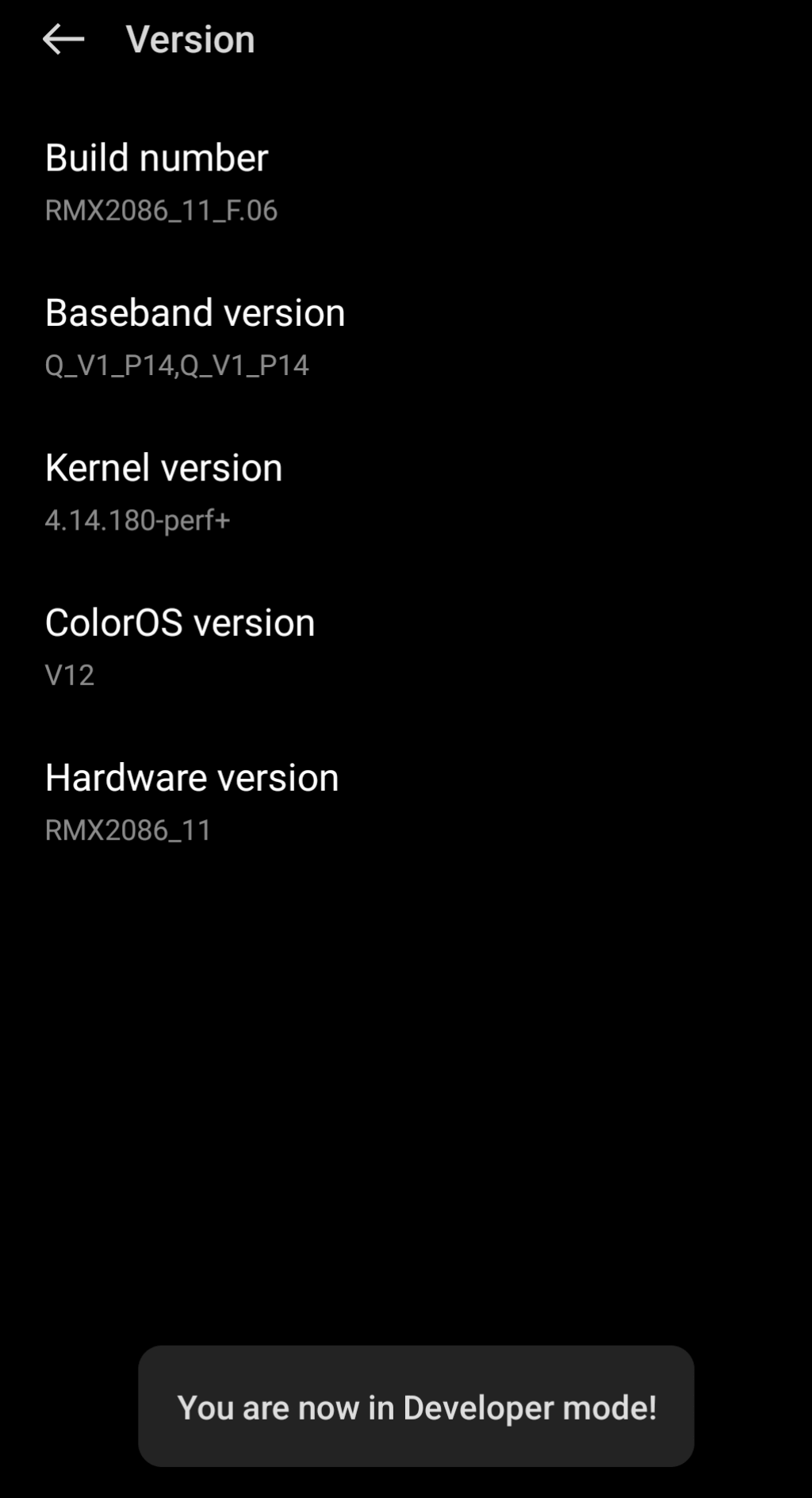
Leta efter de tre animationsinställningarna: Fönsteranimationsskala, Övergångsanimationsskala och Animators varaktighetsskala. Som standard är de alla inställda på 1x. Du kan snabba upp dem, sakta ner dem eller stänga av animationerna helt.
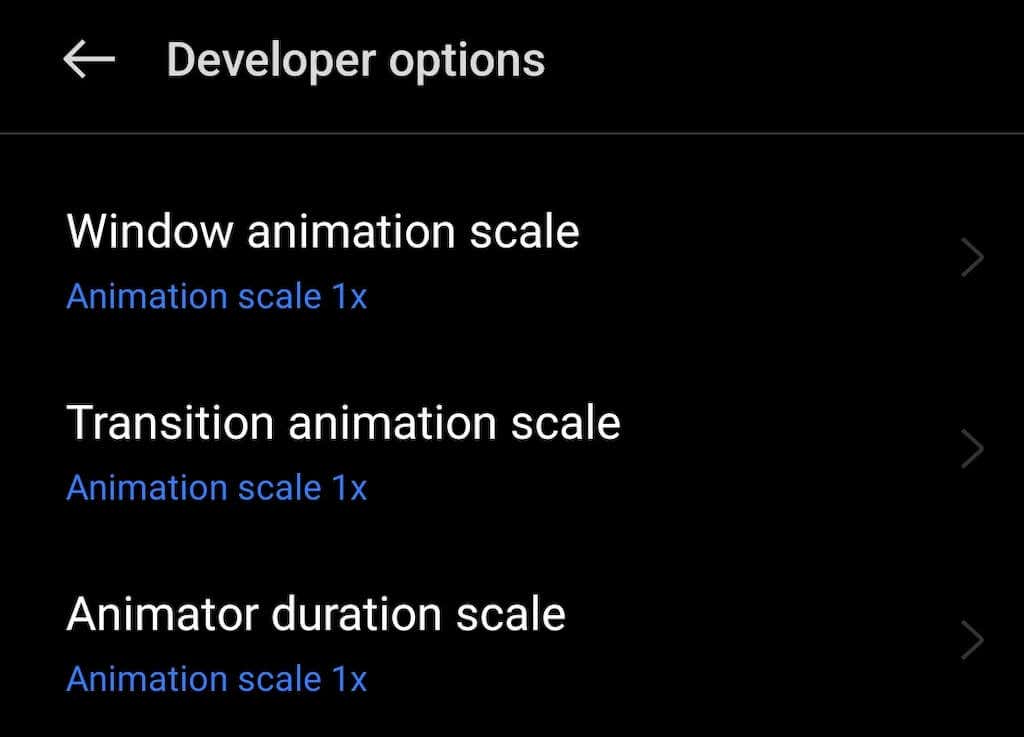
Vi rekommenderar att du inaktiverar systemanimationer för bästa prestandaökning. Du måste dock offra de övergångseffekter du är van vid.
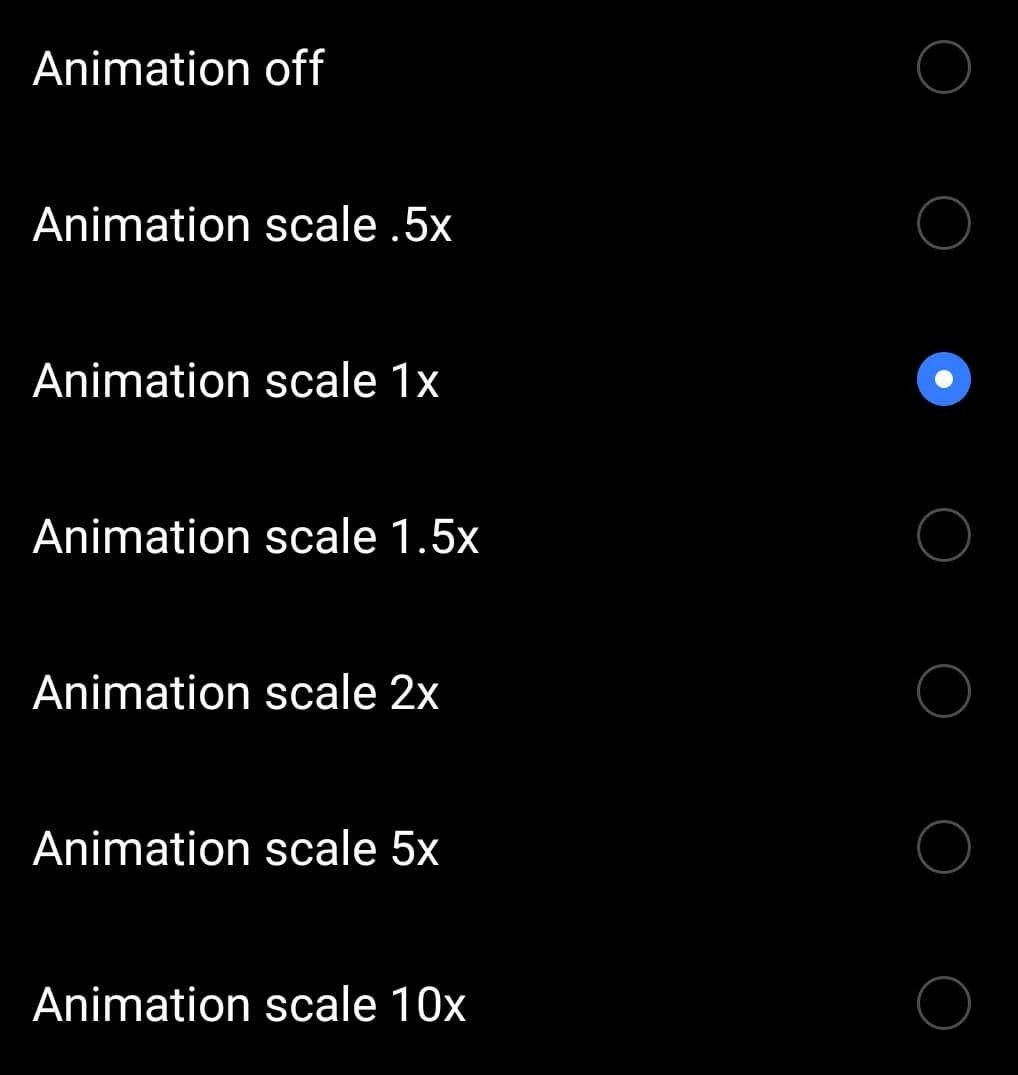
När du är klar kan du gå tillbaka till menyn för utvecklaralternativ och inaktivera dem.
9. Vidta säkerhetsåtgärder
Efter din erfarenhet av ditt skrivbordsoperativsystem är det en bra idé att installera en antivirusapp på din Android-enhet för att skydda den från skadlig programvara. Det kan dock sluta med att du gör mer skada än nytta.
Android isolerar appar från varandra för att förhindra att de orsakar fel och stör systemets arbete. Det är därför antivirusappen inte kommer att kunna skanna ditt Android-system lika effektivt som på en stationär dator.

Hur undviker du att fånga skadlig programvara när du laddar ner appar och ny programvara? De goda nyheterna är Play Butik, och Google Play Services har sina sätt att upptäcka och ta bort skadliga appar från din enhet, vilket motverkar syftet med att ha en tredjeparts antivirusapp på din Android.
Istället bör du undvika att klicka på anonyma länkar och öppna bilagor från okända avsändare. Du kan också installera en VPN-tjänst som hjälper dig att förbättra telefonens säkerhet och undvika att fånga skadlig programvara som kan göra din enhet långsammare.
10. Rota din smartphone
Att rota din Android-enhet ger dig tillgång till funktioner som inte tillhandahålls som standard på din smartphone. Dessa funktioner inkluderar tillgång till anpassade versioner av operativsystemet, anpassade återställningar för att flasha olika filer, root-appar, ta bort bloatware, en möjlighet att ta bort inbyggda appar och mer.
Om du äger en äldre smartphonemodell kan du genom att rota din enhet uppdatera operativsystemet och få tillgång till nya funktioner och säkerhetskorrigeringar utan att vänta på att din operatör ska ge en uppdatering.
Att få root-åtkomst till din Android-enhet är en komplicerad teknisk process, och stegen varierar beroende på din telefontillverkare. Till exempel kommer instruktionerna att skilja sig åt för Samsung Galaxy- och Google Pixel-enheter. Du bör också göra en fullständig säkerhetskopiering av alla dina viktiga filer innan du börjar eftersom rooting av din smartphone kommer att radera all data på din enhet.
Ta väl hand om din Android-enhet
Det bästa tipset för att förlänga din Androids livslängd är att ta väl hand om din smartphone. Se till att du bara installerar ny programvara från kända och pålitliga källor, säkerhetskopierar dina data, startar om telefonen då och då, tar bort stora filer och oanvända appar, håller resten av din data organiserad och säkerställer att din enhet alltid är uppdaterad .
Om din Android-enhet har det svårt kan du alltid vidta ytterligare åtgärder som att minska dataförbrukningen eller blockera alla aviseringar för att förbättra din smartphones prestanda.